Ограничиваем доступ iPhone или iPad к сотовой сети
Наиболее эффективным методом сохранения и экономии интернет-трафика будет отключение интернета вообще в те моменты, когда в нём нет необходимости.
Выключать и включать сотовые данные на iPhone вы можете в меню Настройки -> Сотовые данные.
Если вы используете iPhone или iPad (Wi-Fi + сотовая связь) вдали от дома или офиса, то наверняка полагаетесь на данные сотовой связи для доступа в интернет. Как легко включать или отключать сотовые данные, чтобы устранить неполадки или сэкономить на счетах за сотовую связь? Это очень просто.
Что такое сотовые данные?
Сотовые данные — это термин, означающий подключение к интернету через сотовую телефонную сеть. Вы можете получить доступ к сети на ходу, вдали от Wi-Fi. Все модели iPhone поддерживают сотовую передачу данных и модели iPad с маркировкой «Wi-Fi + Cellular» тоже.
Зачем отключать сотовые данные?
Наличие сотовых данных — это почти всегда хорошо, но в некоторых случаях может потребоваться временно отключить их.
Одна из причин для отключения — это экономия средств на счёте. Многие тарифные планы взимают дополнительную плату за доступ к сотовым данным (измеряя объем используемого вами трафика).
Если в определенном месте сигнал Wi-Fi слабый, то смартфон может автоматически переключиться на сотовые данные для доступа в интернет. Этого можно не заметить, что приведет к гораздо большему счету за телефон, чем вы ожидаете.
Ещё одной причиной является необходимость отключить сотовые данные для устранения проблем с подключением к Wi-Fi. Когда трафик отключен, можно измерить скорость соединения непосредственно от Wi-Fi сети.
Включить или отключить сотовые данные с помощью «Центра управления»
Самый быстрый способ включить или отключить сотовые данные — использовать «Центр управления». Это набор ярлыков для часто используемых задач, таких как настройка яркости экрана, громкости, воспроизведения песни и т. д. Он также позволяет быстро запускать такие функции, как включение фонарика или фотографирование.
Сначала запустите «Центр управления»:
- iPhone X (и новее) / iPad под управлением iOS 12 (и более поздняя версия): проведите пальцем вниз в правом верхнем углу экрана.
- iPhone 8 (и более ранней версии) / iPad под управлением iOS 11(и более ранней версии): проведите пальцем вверх от нижней части экрана. («Центр управления» впервые появился в iOS 7.)
Найдите круглую иконку (значок сотовой сети), похожую на антенну с радиоволнами вокруг нее. Если она зеленого цвета, это означает, что данные сотовой связи включены, если серого цвета — отключены. Нажмите на значок, чтобы включить или отключить сотовые данные, в зависимости от того, как вам это нужно.
Вы также можете переключить режим полета (круглый значок с изображением самолета внутри), чтобы отключить сотовые данные из «Центра управления»
Обратите внимание, что этот режим одновременно отключает и Wi-Fi. Хотя вы можете включить Wi-Fi после активации режима полета
Включить или отключить сотовые данные с помощью приложения «Настройки»
Другой способ включить или отключить сотовые данные — использовать приложение «Настройки», которое обычно можно найти на главном экране. Запустите его, нажав на серый значок шестеренки.
Вы можете включить или выключить использование сотовых данных и роуминг, выбрать приложения, сервисы и службы, которые могут использовать сотовые данные, просмотреть данные использования сотовых данных, а также задать другие параметры сотовых данных.
Примечание. За помощью по использованию сотовых служб, автоответчика и платежей обращайтесь к своему поставщику услуг беспроводной связи.
Если iPhone подключен к интернету по сети сотовых данных, в меню статуса отображается значок сотовой сети.
Сети сотовой связи GSM стандартов 5G, LTE, 4G и 3G поддерживают одновременную передачу данных и голосовую связь. При использовании других сотовых сетей нельзя использовать службы интернета и одновременно разговаривать по телефону, если только iPhone не подключен к интернету по сети Wi‑Fi. В зависимости от сетевого подключения Вы, возможно, не сможете получать входящие вызовы, пока iPhone передает данные по сотовой сети (например, при загрузке веб-страницы).
Сети GSM. При подключении EDGE и GPRS входящие вызовы во время передачи данных могут переадресовываться на автоответчик. При ответе на входящий звонок передача данных приостанавливается.
Сети CDMA. При подключении EV-DO передача данных приостанавливается, если Вы отвечаете на входящий звонок. При подключении 1xRTT входящие вызовы во время передачи данных могут переадресовываться на автоответчик. При ответе на входящий звонок передача данных приостанавливается.
Передача данных возобновляется после завершения вызова.
Как отключить интернет на Айфоне через оператора
Этот способ мало кто знает, но он также имеет право на существование. Отключить интернет можно даже через мобильного оператора, который обеспечивает доступ к мобильным данным и возможности выхода в социальные сети или другие ресурсы.
Часто такую функцию подключают родители, которые хотят ограничить нахождение своего ребенка в сети. Как правило, простое отключение через настройки обычно не приводит к какому-либо результату, потому что ребенок быстро находит способ вернуть нужное подключение.
Чтобы отключить GPRS, можно воспользоваться следующими методами:
- В личном кабинете;
- Через запрос по СМС;
- По телефону службы.
Выбрав самый удобный способ, можно просто отключить и деактивировать подключение. Для того, чтобы выбрать первый способ, необходим личный кабинет в сети того оператора, которая пользуется человек. У каждой компании свои запросы, а также свои службы, поэтому подобрать универсальный способ просто не предоставляет возможности.
Также можно подключить специальную услугу родительского контроля. На каждом тарифе она своя.
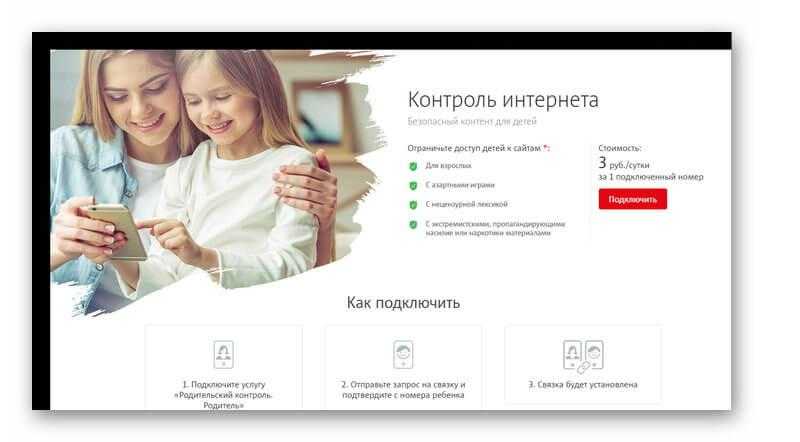
Чтобы войти в личный кабинет такой компании, как МТС, можно посмотреть это видео
Как отследить расход трафика на Айфоне
Перед тем, как отключить мобильные данные на своем Айфоне, пользователю следует узнать, расходуется ли лишний трафик на телефоне. Для этого предусмотрен специальный раздел, где указано количество потраченных Мб в течение недели или месяца. Чтобы найти нужные параметры, пользователь должен воспользоваться такой инструкцией:
- перейти в раздел с настройками на телефоне;
- далее выбрать пункт с названием «Сотовая связь»;
- после перехода по разделу из списка выбирается «Статистика тарифа».
Когда клиент совершит вход, он сможет настроить данные по текущему периоду. Но телефон может запомнить все гигабайты, потраченные в течение периода использования смартфона. Чтобы статистика была верной, рекомендуется раз в месяц выполнять сброс информации. Для сброса параметров следует найти соответствующую кнопку внизу страницы.
Обратите внимание
Для смартфонов предусмотрены специальные приложения, которые позволяют подсчитывать потраченный трафик. Программа позволит выбрать период и посчитать потраченные МБ.
Как настроить безопасные места

Сразу после настройки обнаружите, что оповещение часто срабатывает в ненужных местах, например, дома или в офисе. Такие локации можно добавить в список исключений и фишка не будет активироваться при нахождении в небольшом радиусе от указанной точки.
Сделать это можно одним из доступных способов:
▣ дождаться получения уведомления в безопасном месте и в открывшемся приложении Локатор нажать Не уведомлять меня здесь
▣ открыть параметры гаджета в приложении локатор и выбрать пункт Новая геопозиция, далее потребуется указать безопасное место для отключения фишки.
Теперь вы сможете реже терять свои устройства Apple и быстрее находить забытые гаджеты.
iPhones.ru
Больше не будете забывать свои устройства и аксессуары.
Рассказать
Включение мобильной сети в iPhone
С мобильным доступом чаще всего проблем не возникает, подключиться довольно просто в силу того, что СИМ-карты продаются со всеми готовыми настройками. Достаточно только установить ее в телефон и пользоваться всеми привилегиями доступа к Интернету с гаджета. Однако случается такое, что возможность передавать данные по сотовой сети пропадает.
Можно самостоятельно все настроить. Кроме этого, оператор может заблокировать доступ в связи с отсутствием денег на счете или превышением лимита трафика.
Обратите внимание! Наиболее часто потеря связи с Сетью случается вследствие системного сбоя. Провести диагностику и устранить сбой можно самостоятельно без особых проблем
Если же это сделать не получается, то рекомендуется отнести айфон в сервисный центр
Провести диагностику и устранить сбой можно самостоятельно без особых проблем. Если же это сделать не получается, то рекомендуется отнести айфон в сервисный центр.
Пошаговая инструкция как подключать Интернет и произвести все настройки на устройстве от «Эппл»:
- Первым делом нужно убедиться, активирована ли передача данных в Сети. Посмотреть это можно в настройках телефона. Чтобы проверить, требуется совершить такие действия: «Сотовая связь» — «Настройки».
- После этого требуется проверить активность двух значков — «Включить 3G» и «Сотовые данные». Они должны гореть зеленым цветом. Если оба или один из них серый, значит услуга неактивна.
- Если переключатель «Сотовые данные» находится в неактивном состоянии, то есть возможность соединения только по беспроводной сети вай-фай. Пункт о включении 3G также желательно активировать, в противном случае айфон будет принимать и передавать данные только по устаревшему стандарту EDGE. Он имеет очень низкую скорость (до 470 Кбит/с), которая явно не устроит пользователя.
Важно! Подключение стандарта четвертого поколения проводится таким же образом, только нужно выбрать вместо 3G подключение к LTE или 4G
Также следует обратить внимание, что включение услуги передачи данных по стандартам третьего или четвертого поколения не является гарантией постоянной работы с ними. Дело в том, что, если качество соединения низкое, то аппарат автоматически перейдет на более низкий формат
Например, с 4G на 3G или с 3G на 2G, то есть устаревший EDGE. Получить информацию о текущей технологии очень просто: нужно посмотреть, какой значок в верхнем левом углу активен. Там будет один из следующих:
- LTE. В данном случае пользователь может быть спокоен и уверен, что аппарат работает на максимальной скорости в формате соединения четвертого поколения;
- 3G. Это значит, что устройство в связи с низким качеством соединения понизил стандарт;
- E. Такая буква может повергнуть в шок некоторых любителей быстрого мобильного Интернета, поскольку телефон перешел на самый низкий стандарт и работает на минимальной скорости;
- Если не горит ни один из представленных указателей, значит, соединение с Сетью попросту отсутствует.
Обратите внимание! Последний пункт может свидетельствовать об отсутствии подключения вследствие технических неполадок у оператора или абонента. Кроме этого, может быть неактивен переключатель передачи сотовых данных
Как отключить букву е на айфоне
Американская компания Apple не предусматривает отключения сети Edge. Но в некоторых случаях это является не совсем удобным. Например, находясь в роуминге, функция передачи данных окажется очень дорогой.
Поэтому, чтобы отключить Edge на айфоне, необходимо внести изменения в параметры APN.
Преимуществ у интернет-модуля LTE (лте), или попросту 4G, неоспоримо много — скорость передачи данных и работы в интернете в разы быстрее, нежели в 3G-модуле. Однако, не все задумываются о том, что периодически стоит отключать лте.
Сегодня в статье мы подробно расскажем, зачем отключать lte на iPhone, и приведём пошаговые инструкции этого несложного процесса, снабжённые фото- и видео-инструкциями для Вашего удобства.
Для каких устройств подходит статья
Интернет-модуль LTE появился с выходом iPhone пятого поколения. При этом, учитывая стремление компании Apple к постоянному совершенствованию, на каждой новой модели iPhone LTE совершенствовался. Механизм действий для отключения LTE, описанный в статье, подойдёт для следующих моделей iPhone:
- iPhone 5
- iPhone 6/6 plus
- iPhone 7/7 plus
- iPhone 8/8 plus
- iPhone X/Xs/Xr/Xs Max
- iPhone 11/11Pro/11 Pro Max
Зачем отключать LTE на iPhone
При видимых достоинствах модуля LTE по сравнению с 3G-модулем (скорость работы интернета, высокое качество передаваемого контента и т.д.) у него есть один недостаток, существенный для многих пользователей — постоянно включённый LTE сильно разряжает батарею. Об этом есть предупреждение даже в самих Настройках iOS при их переключении
Поэтому, для тех пользователей, кому важно экономить заряд батареи устройства, рекомендуется периодически отключать LTE-модуль — например, в тех случаях, когда интернет не требуется, когда Вы спите или есть активное вай-фай соединение
Механизм отключения весьма несложен, достаточно один раз проделать все шаги, следуя инструкции, чтобы потом интуитивно выполнять этот процесс.
Отключаем LTE: пошаговая инструкция
Итак, чтобы выключить lte на iPhone, выполняем следующие действия:
Заходим в Настройки, свайпаем вниз до раздела «Сотовая связь» и открываем его.
Рисунок 1. Открываем Настройки,чтобы отключить LTE на iPhone.
Рисунок 2. Выбираем раздел меню «Сотовые данные», заходим туда, чтобы найти настройки отключения.
Заходим в пункт «Параметры данных», из него — в меню «Голос и данные», и в открывшихся опциях ставим галочку напротив надписи «LTE, VoLTE выкл.».
Рисунок 3. Заходим в раздел «Параметры данных», чтобы пройти к настройкам отключения LTE
Рисунок 4. Открываем пункт «Голос и данные», где мы найдём настройки выключения LTE.
Рисунок 5. Ставим отметку напротив пункта отключения LTE-модуля.
Готово! Теперь 4G-модуль (LTE) успешно отключён, и заряд батареи будет работать дольше. Когда понадобится снова активировать LTE, пользователь сможет сделать это, пройдя соответствующие вышеописанные шаги в Настройках, и выставив галочку напротив опции «LTE, VoLTE вкл.» — подключение 4G-модуля будет возобновлено.
Рисунок 6. Чтобы снова подключить LTE-модуль, проходим те же шаги в Настройках, и возвращаем галочку напротив пункта включённого LTE.
Выводы
Таким образом, в статье мы пошагово рассмотрели недолгий и простой процесс отключения LTE на iPhone. Надеемся, наши пояснения вместе с фото- и видео-инструкциями наглядно разъяснили читателям все действия, и теперь Вы без труда соправитель с данной задачей, если возникнет необходимость отключить LTE.
-
Как сделать iphone с 3 камерами наклеить
-
Как удалить приветствие на айфоне
-
Сколько по времени обновляется айфон
-
Как убрать цензуру с фото на айфон
- Скачать майнкрафт через телеграм на айфон
Отключите обновление учетных записей
По умолчанию iPhone обновляет ваши почтовые ящики
и контакты в фоновом режиме и расходует на это мобильный трафик. Чтобы он не делал этого за границей, отключите функцию.
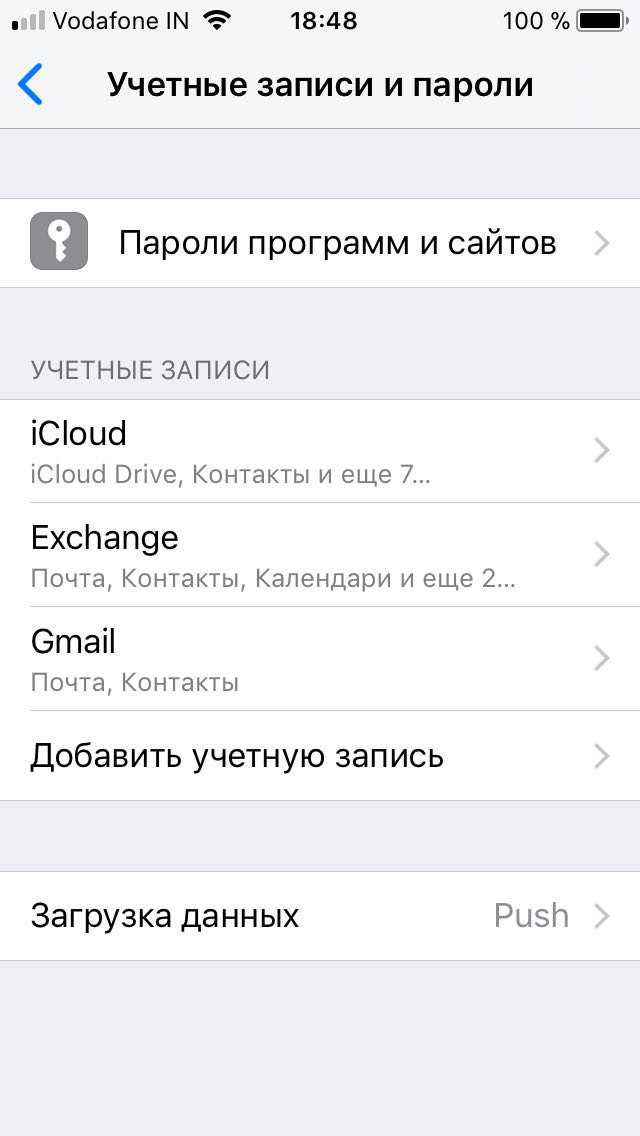

Эти 9 простых шагов подготовят ваш iPhone к путешествию, а вам помогут избежать недоумения в конце месяца, когда сотовые операторы выставят счет.
Настройка Интернета на Айфоне (4, 5, 6, 7, 8, X, SE) процесс тонкий и деликатный. Как и любой другой более-менее современный смартфон, iPhone может подключиться к Wi-Fi, 3G, 4G, а в скором будущем и 5G. Вроде бы это очевидно, да и что в этом может быть сложного в настройке Интернета?
Тем не менее, многие пользователи Apple, пользующиеся смартфонами данной компании относительно недавно, периодически сталкиваются с проблемами неправильной настройки, из-за чего не могут использовать данную функцию. В этой статье мы расскажем, как правильно настроить Интернет на Айфоне, чтобы использовать его по максимуму.
Начнем пожалуй с настройки мобильного Интернета на Айфоне, так как он является самым распространенным и востребованным.
1. Для начала перейдите в «Настройки» → раздел «Основные» → вкладка «Сеть».
2.В разделе «Сотовая связь» пролистайте вниз, найдите подраздел «Сотовая связь передачи данных» и зайдите в него.
3
Обратите внимание на блок «Сотовые данные». Здесь должны быть заполнены 3 поля: APN, имя пользователя, пароль

Для операторов мобильного интернета, необходимо ввести следующие данные:
| MTS | Beeline | MEGAFON | |
|---|---|---|---|
| APN | internet.mts.ru | internet.beeline.ru | internet |
| Имя пользователя | mts | beeline | (ничего не вводите) |
| Пароль | mts | beeline | (ничего не вводите) |
| TELE 2 | Yota | Motiv | Ростелеком | |
|---|---|---|---|---|
| APN | internet.tele2.ru | internet.yota | inet.ycc.ru | internet.etk.ru |
| Имя пользователя | (нету логина) | (нету логина) | motiv | (нету логина) |
| Пароль | (нету пароля) | (нету пароля) | motiv | (нету пароля) |
Интернет и ММС настройки для iPhone
Настройки интернета и MMS на iPhone и iPad
Киевстар mms, internet настройки для iPhone 5
Как включить мобильный интернет на iPhone?
Прежде всего нужно уточнить, активирована ли передача данных в настройках Айфона. Для этого зайдите в раздел «Сотовая связь» в меню «Настройки».
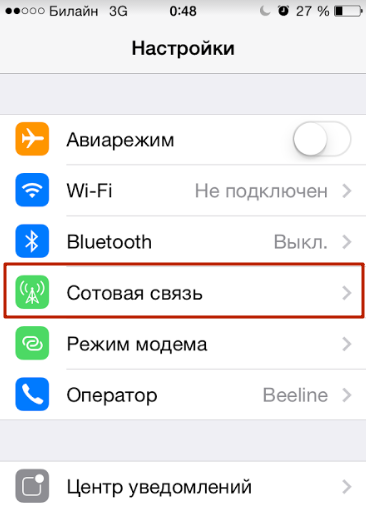
Затем проверьте два ползунка «Сотовые данные» и «Включить 3G». Оба должны находиться в активном положении.
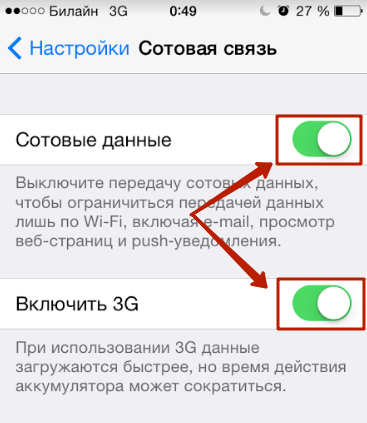
Если тумблер «Сотовые данные» не включен, Айфон сможет зайти в интернет только в случае присутствия в зоне раздачи Wi-Fi. Включать 3G тоже настоятельно рекомендуется – иначе смартфон будет использовать стандарт EDGE. Максимальная скорость загрузки, которой можно добиться при подключении к EDGE – 474 Кб/сек, однако рассчитывать следует на 50 Кб/сек. Стоит ли говорить, что это слишком медленный интернет?
Узнать, через какой стандарт идёт передача данных, очень легко – достаточно взглянуть на верхнюю часть экрана. Рядом с названием оператора может стоять один из двух значков: 3G или E.
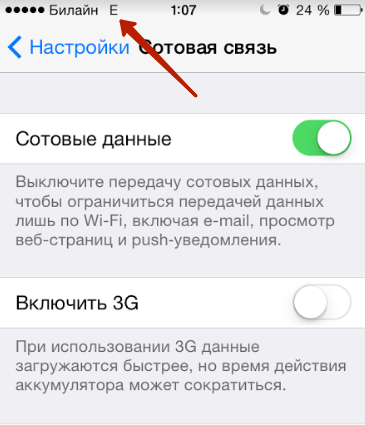
Второе и свидетельствует о передаче данных через EDGE. Поэтому буква E повергает в ужас всех любителей быстрого интернет-сёрфинга.
Если напротив названия провайдера нет ни 3G, ни E, значит, мобильный интернет недоступен. Возможных причин отсутствия сети две: либо ползунок «Сотовые данные» в настройках выключен, либо покрытие совсем слабое.
После того как вы проверите тумблеры, вам нужно уточнить, корректно ли введены настройки мобильного соединения. Делается это так:
Шаг 1. В том же разделе «Сотовая связь» пролистайте вниз, отыщите подраздел «Сотовая связь передачи данных» и зайдите в него.
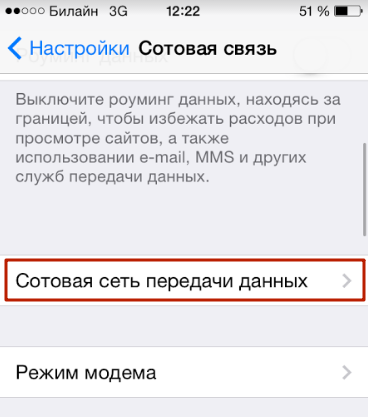
Шаг 2
Обратите внимание на блок «Сотовые данные». Здесь должны быть заполнены 3 поля: APN, имя пользователя, пароль
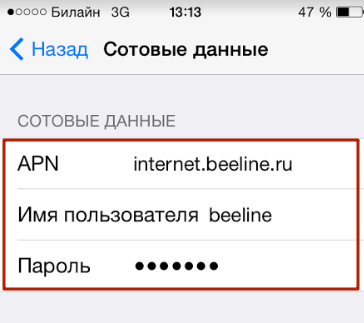
Корректными для ведущих операторов являются такие значения параметров:
Избавляемся от ненужных push-уведомлений
Push-уведомления практически всех приложений расходуют трафик. Пользователям же, по-настоящему нужны лишь некоторые уведомления, например, из любимой социальной сети или спортивного приложения. Это означает, что отключив лишние push-уведомления мы можем сократить потребление трафика мобильным устройством.
НастройкиЦентр уведомлений
Хоть провайдеры связи и позиционируют свои интернет-тарифы как безлимитные, пользователи услуг всё равно вынуждены сталкиваться с ограничениями. В частности, с ограничением трафика. Абонентам предлагается определённый объём трафика – после того, как он оказывается израсходованным, скорость соединения падает настолько, что пользоваться интернетом становится невозможно.
Процедура отключения интернета на iPhone несколько отличается в зависимости от того, iOS какой версии стоит на мобильном устройстве. На гаджете с iOS 7 и выше деактивация происходит так:
Шаг 1 . В «Настройках » отыщите раздел «Сотовая связь » и зайдите в него.
Шаг 2 . В разделе «Сотовая связь » последовательно переведите ползунки «Сотовые данные » и «Включить 3G » в неактивное положение.
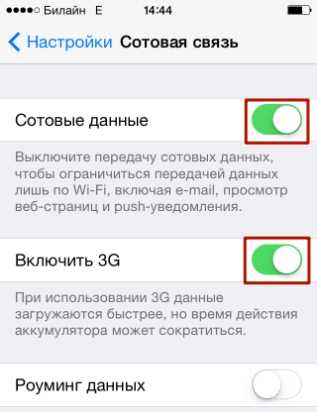
В том же разделе настроек можно закрыть доступ к интернету отдельным приложениям, установленным на Айфоне. Прокрутите экран до конца, и вы найдёте блок «Сотовые данные для ПО ».

Проанализировав статистику, вы можете сделать вывод, какие приложения являются главными потребителями трафика, и запретить им выходить в сеть. На нашем примере видно, что встроенная навигационная программа «Карты» «съела» куда больше мегабайтов, чем прочие. Если вы не пользуетесь навигатором, разумно отключить его от интернета. Для этого достаточно перевести ползунок напротив пункта «Карты» в неактивное положение.
Ещё одной полезной опцией Айфона является «Роуминг данных ».

Благодаря этой опции пользователь может избежать внушительных расходов на интернет-трафик за границей. Если ползунок деактивирован, гаджет перестанет заходить в сеть, как только окажется в международном роуминге.
На Айфонах c «операционкой» версией ниже 7.0 найти тумблеры «Сотовые данные» и «Включить 3G» можно, пройдя по пути «Настройки» — «Основные» — «Сотовый данные».
Отключаем интернет на iPhone
Отключение от интернета происходит в настройках самого Айфона. Никакие сторонние приложения для этого не нужны и могут только повредить вашему девайсу. Для быстрого доступа к этому параметру можно воспользоваться Пунктом управления на Айфоне.
Отключение интернета через настройки телефона
Перед тем как выключить интернет на айфоне, пользователь должен понимать, какой источник подключения следует заблокировать – Wi-Fi или передачу данных.
Быстро прекратить работу в сети и остановить расход трафика можно в меню «Пункт управления». Одно нажатие на иконки «Wi-Fi» или «Сотовые данные» приводит к отключению беспроводного соединения или мобильного подключения, соответственно.
Дополнительные функции, связанные с ограничением доступа к веб-ресурсам, находятся в настройках операционной системы iOS.
Меню «Сотовая связь» позволяет отрегулировать:
- Работу мобильного интернета;
-
Расход пакета услуг в условиях роуминга;
-
Характеристики высокоскоростного соединения LTE;
- Доступ установленных приложений к «всемирной паутине».
Чтобы полностью прекратить работу веб-интерфейса, придется удалить параметры мобильного соединения.
Затем запретить автоматическое обновление в разделе «Оператор».
Чтобы возобновить подключение, потребуется включить автоматические настройки оператора и перезагрузить смартфон. Если процедура не помогла, то параметры передачи данных нужно внести вручную.
В меню Wi-Fi можно заблокировать доступ ко всем беспроводным сетям. Функция дублирует аналогичный значок в «Пункте Управления».
Дополнительные параметры позволяют заблокировать подключение к небезопасным ресурсам.
Ограничение доступа через оператора связи
Отключить GPRS можно у компаний МТС, Билайн, Мегафон и Теле2. Заявка на запрет передачи данных оформляется:
- В личном кабинете пользователя;
- Через USSD-запрос;
- По телефону службы поддержки.
Абоненты могут как отключить мобильный интернет на айфоне, так и включить услугу родительского контроля.
Как выключить доступ в интернет за границей на айфоне
Использование интернета в роуминге — вдвойне дорогое удовольствие. Если вы привыкли им пользоваться, но хотите оградить себя от случайного выхода в сеть за границей, то есть и такая настройка в смартфонах Apple. Можно отдельно отключить интернет на Айфоне 5S и других моделях в роуминге. Пройдите по уже знакомому пути «Настройки» – «Сотовая связь» и деактивируйте пункт «Роуминг данных». Теперь при выезде за границу функция передачи отключится автоматически.
Экономия мобильного трафика
В разделе с настройками сотовой связи можно также отключать мобильный интернет для отдельных приложений. Это полезно, если вы хотите использовать мобильные данные, но переживаете, что некоторые программы потратят слишком много трафика.
В списке приложений можно посмотреть, сколько трафика тратит каждая программа. Вы можете оставить доступ к интернету через мобильные данные только у браузера, а остальным программам запретить ими пользоваться.
Выключение Wi-Fi
Беспроводную сеть можно деактивировать двумя способами:
1. В меню настроек тапните пункт «Wi-Fi». В одноимённой графе выключите опцию.
2. При помощи свайпа «снизу-вверх» вызовите Центр управления. Коснитесь пальцем иконки беспроводной сети. Она потемнеет, беспроводной коннект примет статус «выключен».
Как полностью отказаться от мобильного интернета
Если вы хотите не просто разобраться, как отключить мобильный интернет на iPhone 5, 5s, 7 или любой другой модели, а совсем отказаться от передачи данных, придётся обращаться к оператору. В настройках телефона нет опций, позволяющих полностью закрыть доступ к этой возможности. Нет и USSD-команд, которые бы отключали услугу доступа в интернет через мобильные данные.
Вы можете удалить данные авторизации, которые оператор присылает автоматически при включении телефона.
- Откройте раздел «Мобильные данные» в настройках.
- Перейдите в «Параметры мобильных данных».
- Зайдите в подраздел «Мобильная сеть».
- Удалите профиль конфигурации.
Проблема в том, что после очередного перезапуска системы снова придёт конфигурационное сообщение, и данные для использования мобильного интернета сохранятся в настройках iOS. Единственный действенный способ — обращение к оператору по горячей линии или через консультантов в салоне с просьбой отключить опцию, обеспечивающую доступ в интернет через мобильные данные. Обычно эта опция называется GPRS и входит в стартовый пакет любого тарифа.
Нужно просить убрать саму возможность выходить в интернет, а не убрать безлимитный или любой другой тариф на интернет. В таком случае для выхода в сеть останется только Wi-Fi, который тоже можно отключить.





























